Blocco dinamico: migliora la sicurezza del tuo PC Windows

Per proteggere il tuo laptop Windows e l’account Microsoft da accessi non autorizzati, potresti voler usare una funzionalità nota come Windows Dynamic Lock. Questa funzione blocca il tuo dispositivo da remoto utilizzando la connettività Bluetooth con il tuo smartphone.
Informazioni sul blocco dinamico
Windows Dynamic Lock funge da misura di sicurezza automatizzata che blocca il tuo laptop o PC quando un telefono connesso tramite Bluetooth esce dal raggio d’azione. Si basa sull’indicatore di potenza del segnale ricevuto (RSSI) del Bluetooth, che misura la potenza del segnale. Una volta che questa potenza del segnale scende al di sotto di una soglia prestabilita, il tuo dispositivo Windows passa a una schermata di blocco finché non torni e inserisci la password corretta, il PIN o utilizzi Windows Hello.
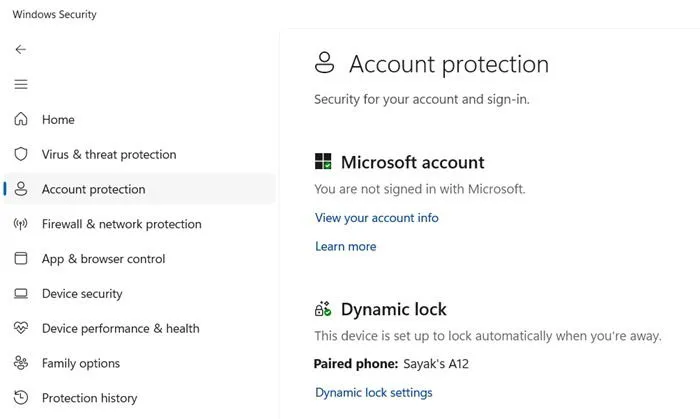
Anche se tendo a proteggere il mio laptop in spazi pubblici, è evidente che un individuo attento potrebbe tentare di replicare la mia routine di accesso osservando i miei tasti premuti. Questo metodo di attacco, spesso chiamato “shoulder surfing”, è una vulnerabilità spesso trascurata per quanto riguarda password e PIN. Affidarsi esclusivamente ai metodi tradizionali per bloccare il dispositivo Windows non ne garantisce più la sicurezza.
Come impostare il blocco dinamico su Windows
Sebbene tu possa collegare vari dispositivi per l’associazione tramite Bluetooth, usare il tuo smartphone è l’opzione più efficace per implementare Dynamic Lock. Che si tratti di un iPhone o di un dispositivo Android, dovresti tenerlo sempre con te. Il passaggio iniziale prevede l’attivazione del Bluetooth sia sul tuo sistema Windows che sul tuo smartphone.
Per Windows 11, vai su Impostazioni -> Bluetooth e dispositivi e attiva l’ opzione Bluetooth . Gli utenti con Windows 10 possono trovarla in Start -> Impostazioni -> Dispositivi -> Bluetooth e altri dispositivi .
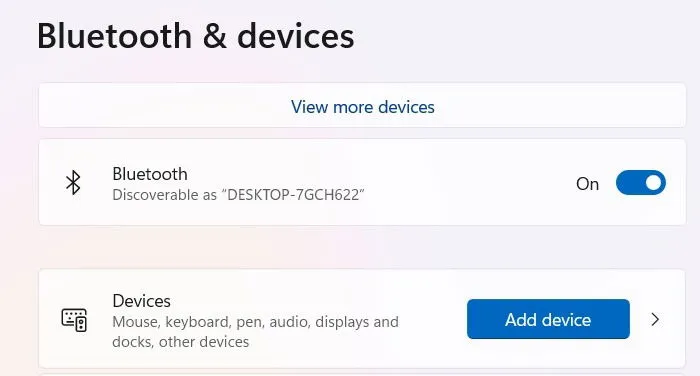
Il passo successivo è impostare il telefono in modo che sia rilevabile. Per la maggior parte dei dispositivi Android, puoi attivare il Bluetooth scorrendo verso il basso sullo schermo. In alternativa, vai su Impostazioni -> Connessioni -> Bluetooth . Gli utenti iPhone devono accedere a Impostazioni -> Bluetooth e assicurarsi che il toggle Bluetooth sia acceso.

Tornando al tuo portatile Windows, clicca sull’opzione Aggiungi dispositivo . Nella finestra successiva, scegli l’ opzione Bluetooth dall’elenco.
Si aprirà un’altra finestra che ti chiederà di specificare il tipo di dispositivo che vuoi aggiungere. Seleziona Bluetooth e scegli il tuo telefono dalle opzioni disponibili. A questo punto, devi solo approvare la richiesta di associazione su entrambi i dispositivi. (Le conferme appariranno su ogni dispositivo.)
Il PIN di associazione deve essere identico su entrambi i dispositivi; basta cliccare su Connetti sul dispositivo Windows e su Associa sul dispositivo mobile.
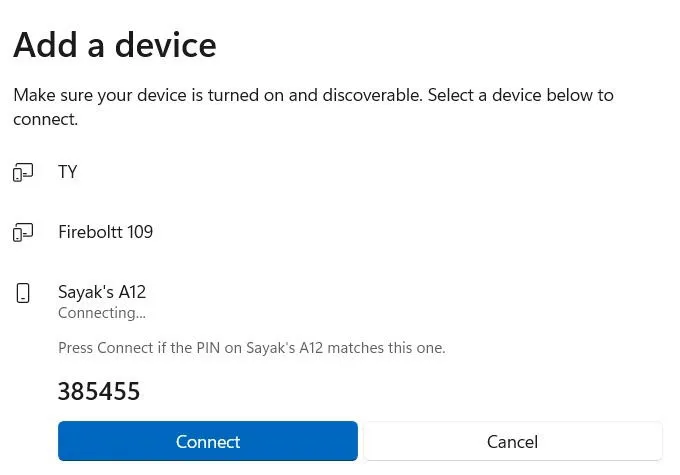
Lo smartphone connesso dovrebbe ora apparire nella pagina di gestione dei dispositivi e Bluetooth in Windows, indicando lo stato Connesso verde , e dovrebbe rimanere connesso in modo affidabile.
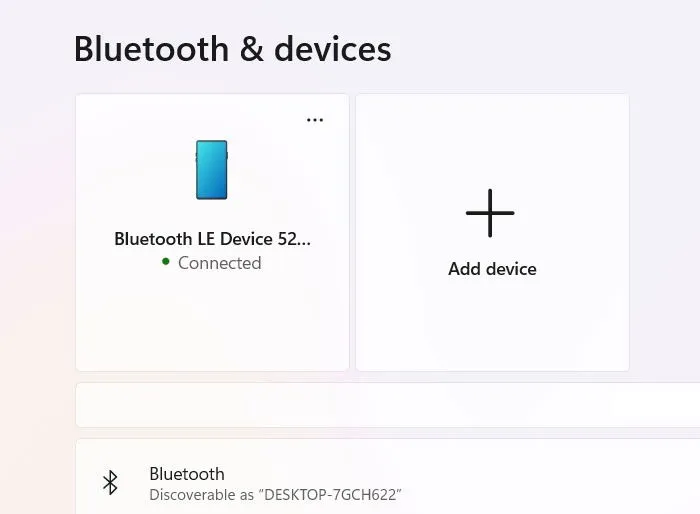
È fondamentale che la connessione Bluetooth per il dispositivo Windows sia visibile sul tuo Android o iPhone. Le disconnessioni frequenti possono ostacolare l’efficacia della funzionalità Dynamic Lock. Se incontri una notifica “Non connesso”, fai riferimento ai suggerimenti per la risoluzione dei problemi nella sezione seguente.
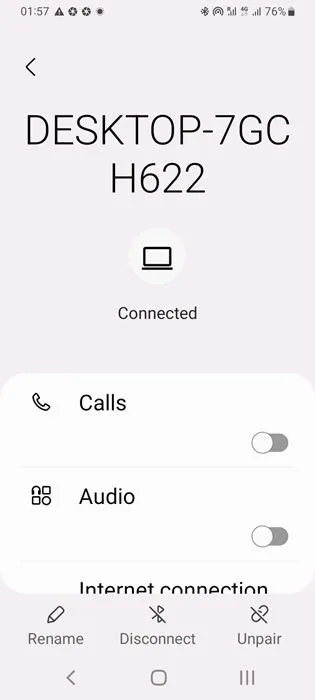
Una volta che il tuo PC e il tuo telefono sono stati associati correttamente, il passo successivo è attivare Dynamic Lock sul tuo computer Windows. Questa funzionalità è integrata in Windows Security e può essere facilmente trovata nel menu Account protection . Fai clic su Dynamic lock settings per procedere.
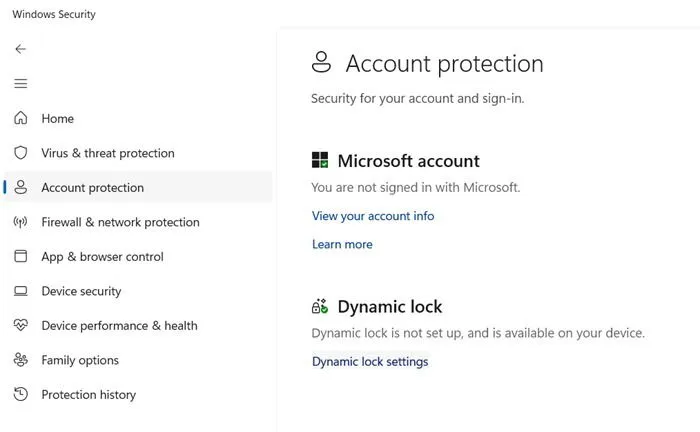
Per gli utenti di Windows 11, è possibile accedere ulteriormente a questa opzione tramite Impostazioni -> Account -> Opzioni di accesso -> Impostazioni aggiuntive -> Blocco dinamico . In Windows 10, vai su Start -> Impostazioni -> Account -> Opzioni di accesso -> Blocco dinamico .
Scorri verso il basso quasi fino in fondo alla pagina finché non trovi le impostazioni di Blocco dinamico, dove dovresti spuntare la casella Consenti a Windows di bloccare automaticamente il dispositivo quando sei lontano . Questo avvierà una Ricerca dello stato del telefono associato.
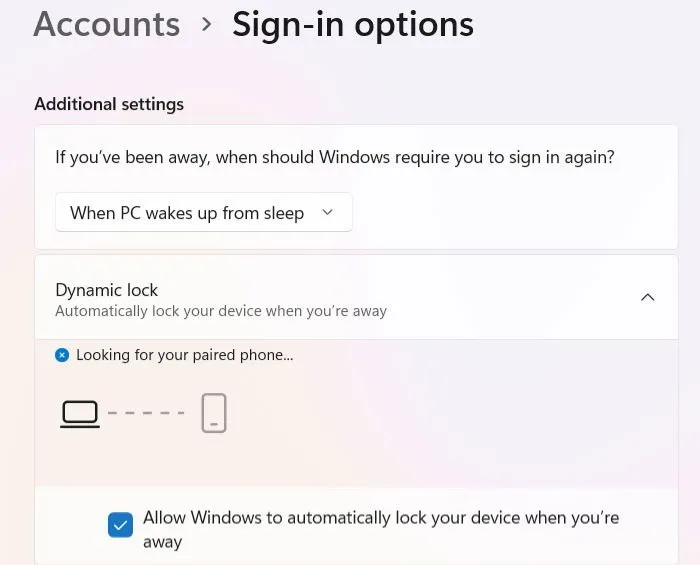
Potrebbe volerci un po’ di tempo prima che l’associazione del tuo telefono si rifletta nella pagina delle impostazioni di Blocco dinamico. Da questo momento, il tuo accesso a Windows sarà costantemente collegato alla presenza del tuo smartphone associato, migliorando la tua sicurezza con una forma di autenticazione a due fattori che protegge dagli attacchi di ingegneria sociale.
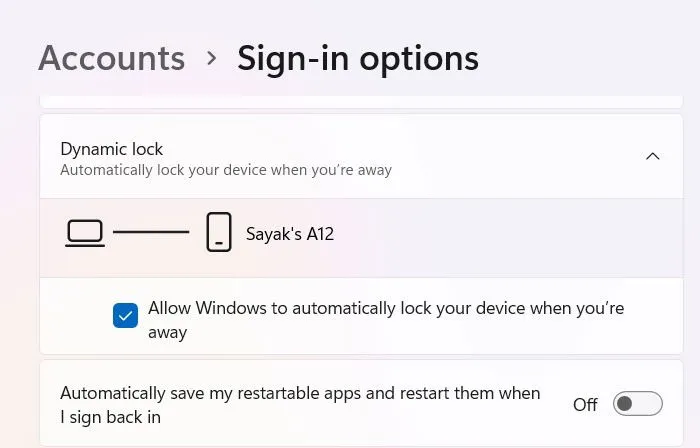
Curiosità: è possibile aggiungere la funzionalità Bluetooth anche a dispositivi privi di Bluetooth.
Risoluzione dei problemi di blocco dinamico su Windows 11
Se riscontri problemi con Dynamic Lock sul tuo dispositivo Windows, la causa più comune è una disconnessione tra il tuo sistema Windows e il tuo smartphone tramite Bluetooth. Per evitarlo, segui queste semplici linee guida sul tuo dispositivo Windows 11.
Inizia aprendo Gestione dispositivi di Windows e selezionando Bluetooth. Qui, vedrai il tuo telefono Bluetooth associato. Fai clic destro su di esso e seleziona Aggiorna driver . Nella schermata successiva, opta per gli aggiornamenti automatici dei driver: se i tuoi driver sono aggiornati, procedi al passaggio successivo.
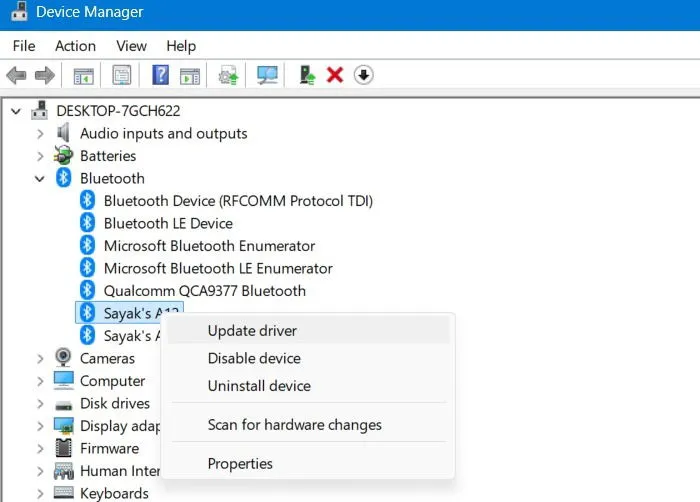
Molti smartphone moderni utilizzano Bluetooth Low Energy (LE), che potrebbe causare frequenti errori di “Non connesso” dovuti a profili Bluetooth incompatibili. In genere, il problema non riguarda lo smartphone in sé. Per risolvere il problema, apporta la seguente modifica: nel dispositivo Windows, vai su Bluetooth e dispositivi -> Dispositivi e cerca l’ opzione Personal Area Network accanto al telefono associato.
Seleziona Join per assicurarti che il tuo dispositivo Windows venga riconosciuto come Access Point . Quindi torna al tuo Android o iPhone e cerca il tuo laptop Windows associato. Se richiesto, fai clic su Connect . Dovresti ricevere un messaggio Connection successful sul tuo dispositivo Windows.
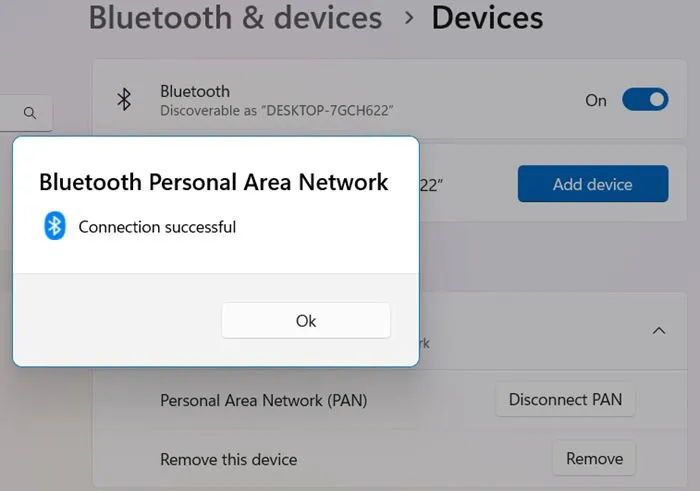
Un’opzione aggiuntiva è quella di disaccoppiare il telefono dal dispositivo Windows. Per farlo, fai clic su Rimuovi accanto a Rimuovi questo dispositivo , che è disponibile per il telefono associato, come mostrato in precedenza. Quindi, dovrai ristabilire la connessione come descritto nei passaggi precedenti.
Disabilitazione del blocco dinamico di Windows
Se scopri che il Blocco dinamico non è necessario quando sei a casa, puoi disattivarlo temporaneamente. Torna alle impostazioni del Blocco dinamico e deseleziona Consenti al dispositivo Windows di bloccarti quando sei fuori . Puoi anche disattivare il Bluetooth sul tuo dispositivo Windows.
La funzione Dynamic Lock può garantire sicurezza a molti utenti; tuttavia, non è infallibile. Per attivarla, devi uscire dal raggio d’azione del Bluetooth, che nella mia esperienza era di circa 10-15 piedi.
Nelle versioni precedenti, il computer rimaneva sbloccato per altri trenta secondi. Ora, si blocca immediatamente quando il telefono esce dal raggio d’azione. Tuttavia, se qualcuno conosce la tua password o il tuo PIN, può effettuare nuovamente l’accesso all’istante. Inoltre, Windows non sbloccherà automaticamente il dispositivo quando torni nel raggio d’azione. Per far funzionare efficacemente Dynamic Lock, è utile abilitare un’altra funzionalità di sicurezza, come Windows Hello.
Crediti immagine: Pixabay . Screenshot per gentile concessione di Sayak Boral.



Lascia un commento